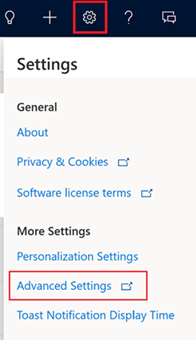Configurar email avançado
Configurar a experiência avançada de email para que os representantes de venda possam redigir e enviar email sem sair do contexto no qual estavam trabalhando.
Importante
A experiência de email avançada está disponível somente para atividades de email criadas na seção Linha do tempo de qualquer aplicativo baseado em modelo.
Requisitos de licença e função
| Tipo de requisito | Você deve ter |
|---|---|
| Licença | Dynamics 365 Sales Premium, Dynamics 365 Sales Enterprise ou Dynamics 365 Sales Professional Mais informações: Preços do Dynamics 365 Sales |
| Direitos de acesso | Administrador do Sistema Mais informações: Direitos de acesso predefinidos para o Sales |
Habilitar o email avançado
Dependendo da licença do Dynamics 365 Sales que você possui, selecione uma das seguintes guias para informações específicas:
Se você tiver o aplicativo Hub de Vendas, siga as instruções nesta guia. Caso contrário, siga as instruções na guia Sales Professional para configurar a opção no Power Platform.
Na parte inferior do mapa de site, selecione Alterar área
 e, em seguida, selecione Configurações do Aplicativo.
e, em seguida, selecione Configurações do Aplicativo.No mapa do site, selecione Visão Geral.
Na página Visão Geral, em Ferramentas de produtividade, selecione Gerenciar para Email avançado para a linha do tempo.

Na página Ferramentas de produtividade, mova alternância Email avançado para a linha do tempo para Sim.

Selecione Salvar.
Considerações
As seguintes considerações se aplicam à experiência de email avançado:
O pop-up de email avançado exige um tamanho de tela de pelo menos 600 x 840 pixels. Se o tamanho da tela for menor, o criador de email geral vai ser exibido. Além disso, o pop-up de email com experiência avançada não é compatível com telefones celulares.
Não é possível navegar até outros registros quando você abre o pop-up de email avançado.
Você pode abrir até três menus pop-up de email simultaneamente.
Não consegue encontrar as opções no aplicativo?
Há três possibilidades:
- Você não tem a licença ou função necessária. Verifique a seção Requisitos de licença e função no topo desta página.
- Seu administrador não ativou o recurso.
- Sua organização está usando um aplicativo personalizado. Verifique com o administrador as etapas exatas. As etapas descritas neste artigo são específicas para os aplicativos Sales Professional e Hub de Vendas prontos para uso.